Kako popraviti Xbox koji se ne povezuje na Wi-Fi
Xbox One dolazi s Wi-Fi ugrađeno, ali ne radi uvijek. Postoji mnogo okolnosti koje mogu spriječiti Xbox One povezivanje na Wi-Fi, uključujući smetnje i prepreke, probleme s umrežavanjem, pa čak i oštećeni ili nekompatibilni firmver usmjerivača ili modema.
Razlozi zbog kojih se Xbox One neće povezati na Wi-Fi
Kada se Xbox One ne poveže na Wi-Fi, problem se obično može suziti na tri osnovna uzroka:
- Udaljenost i smetnje: Većina problema s Wi-Fi Xbox One uzrokovana je previše udaljenom konzolom od bežičnog usmjerivača ili prevelikim smetnjama na istoj frekvenciji koju usmjerivač koristi. Ovi se problemi mogu riješiti pomicanjem konzole ili usmjerivača, uklanjanjem izvora smetnji ili prelaskom na drugu vrstu veze.
- Problemi s mrežnom opremom: Mnogo problema s Wi-Fi povezivanjem uzrokovano je mrežnom opremom poput usmjerivača i modema. Obično možete riješiti ove probleme uključivanjem mrežne opreme.
-
Problemi s Xbox One: Vaša konzola može imati hardverski ili softverski problem. Ako je bežična kartica pokvarila, ne možete puno učiniti. Ako je u pitanju softverski problem, onda power cycling obično pomaže.
Svaka od ovih osnovnih kategorija obuhvaća više različitih temeljnih uzroka, s više različitih rješenja. Ako sumnjate na određenu vrstu problema, to je najbolje mjesto za početak postupka rješavanja problema. Ako niste sigurni, počnite od početka i dođite do kraja.
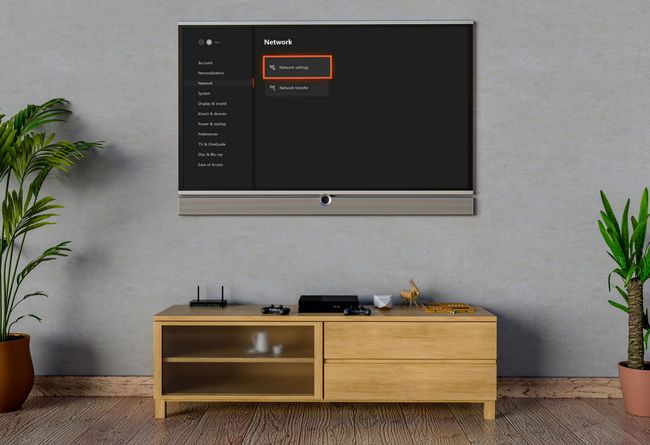
Poboljšajte svoj bežični signal
Bežične mreže su prikladne, ali su manje pouzdane od žičanih mreža. Veza koja dobro funkcionira jednog dana može prestati raditi sljedeći, a uzrok je obično povezan s novim preprekama ili izvorima smetnji.
Ako ste nedavno kupili ili premjestili bilo koju električnu opremu koja može ometati bežičnu vezu, to bi mogao biti razlog vaš Xbox One neće se povezati na Wi-Fi. Ako ste premjestili svoj Xbox One, usmjerivač ili stavili velike predmete između njih, to bi također moglo biti problem.
Ako se vaša mreža ne pojavi ni kada je pokušate spojiti na Wi-Fi, ovdje trebate početi.
Evo kako poboljšati svoj bežični signal kako biste pomogli svom Xbox One da se poveže:
Pomaknite svoj Xbox One ili bežični usmjerivač tako da budu bliže jedan drugome.
-
Ako ne možete premjestiti svoj Xbox One i usmjerivač tako da budu blizu, pokušajte promijeniti njihov položaj kako biste uklonili velike prepreke.
Čvrsti predmeti kao što su zidovi, stropovi, police za knjige i drugi veliki komadi namještaja mogu oslabiti bežični signal. Vanjske zidove i zidove kupaonice obično je teže probiti bežičnim signalima.
Pokušajte postaviti usmjerivač i Xbox One što je više moguće kako biste smanjili smetnje.
Uklonite ili isključite izvore smetnji kao što su bežični telefoni, interfoni i mikrovalne pećnice.
Probati prebacivanje vaše Wi-Fi mreže na drugi kanal.
-
Ako koristite a 5 GHz Wi-Fi mreža, pokušajte se prebaciti na 2,4 GHz.
Dok 5 GHz može osigurati veće brzine, mreže od 2,4 GHz imaju bolji domet.
Ako ne možete postići jak bežični signal u području u kojem koristite svoj Xbox One, može vam pomoći Wi-Fi ekstender.
Uključite svoj mrežni hardver i Xbox
Problemi s mrežnim hardverom i Xbox One oba mogu uzrokovati probleme s povezivanjem na Wi-Fi, u kojem slučaju će vam uključivanje jednog ili drugog obično omogućiti ponovno povezivanje. Ako se vaš Xbox One prije povezivao na Wi-Fi, a sada se ne povezuje, možda je ovo rješenje koje tražite.
Evo kako uključiti svoj Xbox One i mrežni hardver:
Isključite modem i usmjerivač iz struje.
Ostavite modem i usmjerivač isključene 10-30 sekundi.
Ponovno uključite modem i usmjerivač.
-
Isključite svoj Xbox One.
Potpuno isključite konzolu pritiskom i držanjem gumba za napajanje na prednjoj strani Xbox One najmanje 10 sekundi.
Isključite svoj Xbox One iz struje.
Ostavite svoj Xbox One isključen najmanje jednu minutu.
Ponovno uključite svoj Xbox One.
Uključite svoj Xbox One i provjerite Wi-Fi vezu.
Provjerite svoje Wi-Fi postavke za Xbox One
Kada se vaš Xbox One odbije spojiti na vašu Wi-Fi mrežu, jedna od prvih stvari koje trebate učiniti je provjerite pokušavate li se spojiti na pravu mrežu i unosite li ispravnu lozinka.
Zatim ćete morati provjeriti može li vaš Xbox One vidjeti vašu mrežu i provjeriti pokušavate li se povezati s pravom. Ako se pokušavate povezati s pravom mrežom i unosite ispravnu lozinku, ali proces i dalje ne uspije, možda postoji problem s firmverom vašeg usmjerivača.
Ovaj proces će zahtijevati da se prijavite na svoj usmjerivač kako biste potvrdili naziv svoje Wi-Fi mreže, koja je poznata kao Identifikator skupa usluga (SSID), i lozinku za svoju mrežu. Ako nemate pristup svom usmjerivaču, morat ćete potražiti pomoć od administratora mreže ili osobe koja je postavila vašu bežičnu mrežu.
Evo kako provjeriti povezuje li se vaš Xbox One na ispravnu bežičnu mrežu:
-
Otvorite postavke usmjerivača na računalu i provjerite SSID i lozinku.
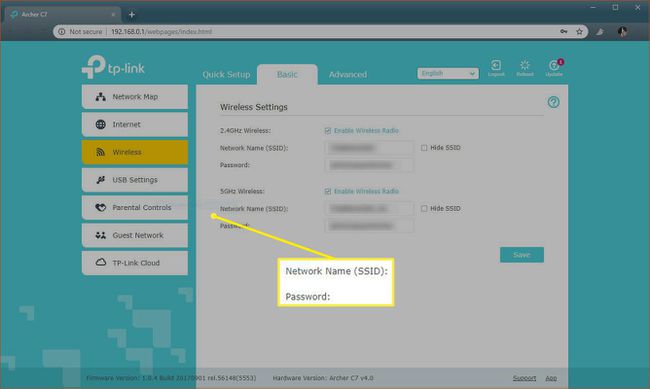
Možeš obično pristupite postavkama vašeg usmjerivača navigacijom na routerlogin.net, 192.168.0.1, 192.168.1.1, ili 192.168.2.1.
Ako ne možete shvatiti kako pristupiti usmjerivaču i pronaći svoj WiiFi SSID i lozinku, evo nekoliko korisnih savjeta:
- Kako pristupiti usmjerivaču kao administrator.
- Kako pronaći i promijeniti lozinku za Wi-Fi.
Zapišite SSID i lozinku.
Uključite svoj Xbox One.
-
Pritisnite gumb Vodič na vašem Xbox One kontroleru i idite na Sustav > Postavke.
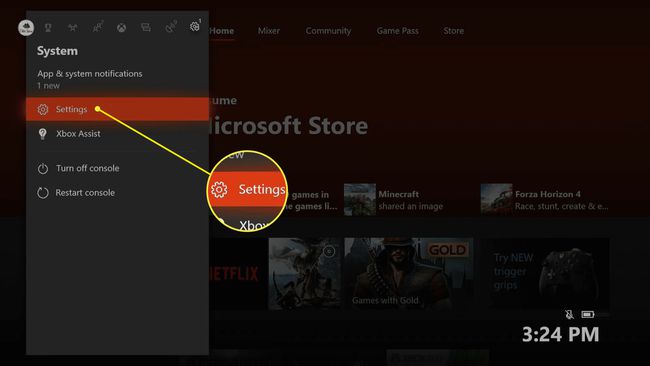
-
Odaberi Postavite bežičnu mrežu.
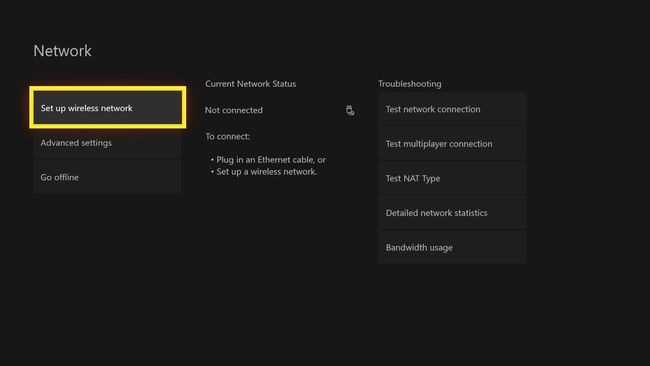
-
Potražite SSID koje ste zapisali u prvom koraku i odaberite ga.
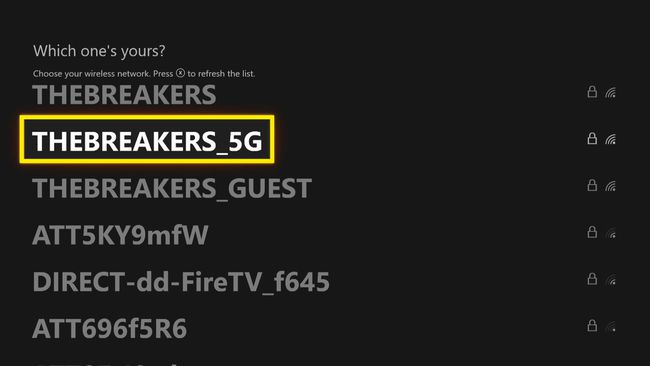
Ako na ovom popisu ne vidite SSID svoje mreže, vaš je Xbox One vjerojatno predaleko od vašeg usmjerivača. Upotrijebite drugi uređaj da provjerite radi li vaša bežična mreža, a zatim pokušajte približiti Xbox One i usmjerivač.
-
Unesite lozinku koju ste zapisali u prvom koraku.
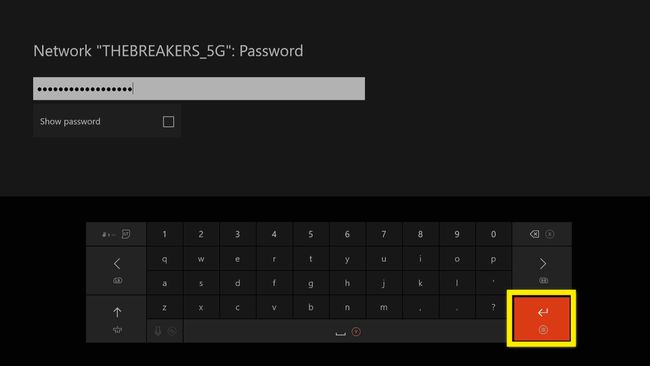
Provjerite je li vaš Xbox One spojen na vašu Wi-Fi mrežu.
Što još može spriječiti Xbox One da se poveže na bežičnu mrežu?
U slučajevima kada Xbox One može vidjeti bežičnu mrežu na koju se pokušavate povezati i ispravnu lozinku se koristi, ali konzola se i dalje neće povezati s mrežom, postoji nekoliko potencijalnih problema koji bi mogli biti na kvar.
Najčešći problem je problem s firmverom. Firmware je samo softver koji je instaliran na hardverskom uređaju, poput bežičnog usmjerivača ili modema, koji kontrolira njegov rad.
Ako vaš davatelj internetskih usluga (ISP) ažurira vaš usmjerivač ili modem novim firmverom, a postoji neki vrsta sukoba koja sprječava vaš Xbox One da se poveže s vašom mrežom, ne možete puno učiniti.
Ako posjedujete svoj hardver, možda ćete moći ažurirati vlastiti firmware, ali obično ćete se morati obratiti svom ISP-u za pomoć.
Drugi problem koji može uzrokovati probleme je taj što vaš Xbox One može imati prilagođeni Adresa kontrole pristupa medijima (MAC). set koji više ne radi. Ovo je rjeđe, ali to možete sami popraviti:
pritisni Gumb Vodič na kontroleru i idite na Sustav > Postavke > Mreža > Mrežne postavke.
-
Odaberi Napredne postavke.
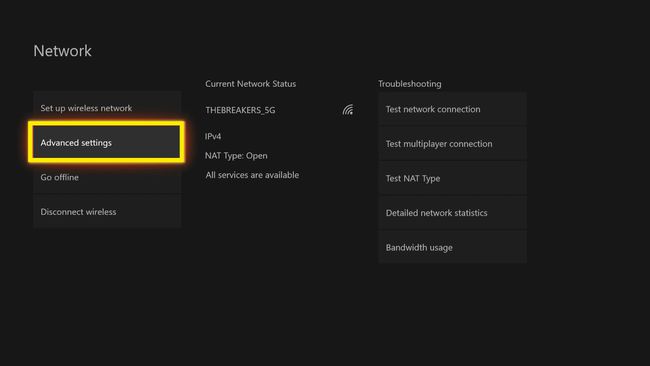
-
Odaberi Alternativna MAC adresa.
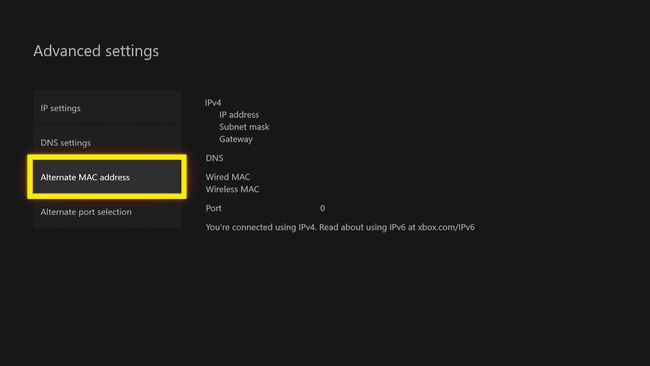
-
Odaberi Čisto.
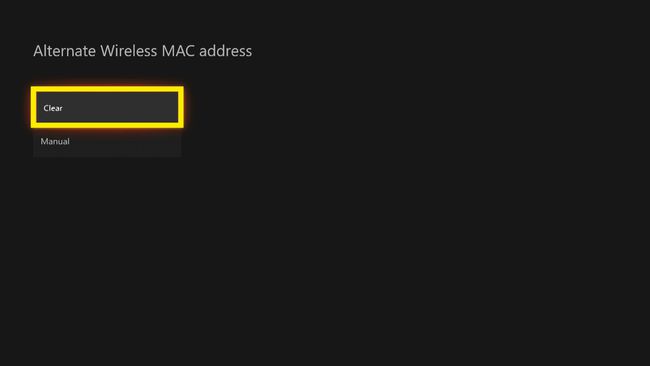
-
Odaberi Ponovno pokrenite.
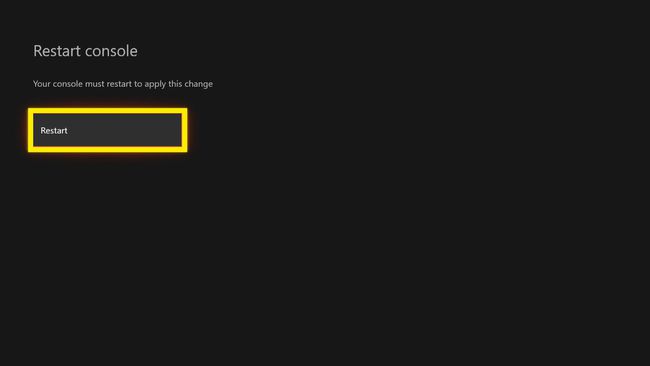
Ponovno pokrenite svoj Xbox One i provjerite možete li se spojiti na svoju bežičnu mrežu.
Prijeđite na žičanu Ethernet vezu
Koliko god Wi-Fi bio prikladan, postoje situacije u kojima jednostavno neće raditi. Bilo da postoji neka vrsta novih smetnji koje sprječavaju vaš Xbox One u povezivanju ili problem s vašim Firmware usmjerivača koji vaš ISP odbija popraviti, možda ćete otkriti da je jedini način da svoj Xbox One povežete na internet korištenje a žičana Ethernet veza.
Prednost korištenja Ethernet veze je u tome što su žičane veze mnogo pouzdanije od bežičnih. Ako igrate natjecateljske igre na Xbox Networku, tada vas čak i najjača Wi-Fi veza može staviti u nepovoljan položaj zbog kašnjenja.
Ako apsolutno ne postoji način da se povežete putem Etherneta, možda ćete htjeti isprobati set mrežni adapteri za napajanje. S mrežnim adapterom možete koristiti električne žice u svojoj kući kao ožičenu mrežu, tako da ne morate voditi zasebni Ethernet kabel sve od usmjerivača do Xbox One.
